- Cylance Endpoint Security-Anforderungen
- Anforderungen: Cylance-Konsole
- Anforderungen: CylancePROTECT Desktop
- Anforderungen: CylanceOPTICS
- Anforderungen: CylancePROTECT Mobile-App
- Anforderungen: BlackBerry Connectivity Node
- Anforderungen: CylanceGATEWAY Connector
- Anforderungen: CylanceGATEWAY-Agenten
- Anforderungen: CylanceAVERT
- Cylance Endpoint Security-Netzwerkanforderungen
- Cylance Endpoint Security-Proxy-Anforderungen
- Anmelden an der Verwaltungskonsole
- Konfigurieren eines neuen Cylance Endpoint Security-Mandanten
- Installieren des BlackBerry Connectivity Node
- Einrichtung einer Umgebungsvariable für den Java-Speicherort
- Herunterladen der Installations- und Aktivierungsdateien für den BlackBerry Connectivity Node
- Installieren und Konfigurieren des BlackBerry Connectivity Node
- Kopieren von Konfigurationen der Verzeichnisverbindungen
- Konfigurieren von Proxyeinstellungen für eine BlackBerry Connectivity Node-Instanz
- Verknüpfung mit Ihrem Unternehmensverzeichnis
- Konfigurieren von Cylance Endpoint Security für die Synchronisierung mit Entra Active Directory
- Herstellen einer Verbindung mit Microsoft Active Directory
- Herstellen der Verbindung zu einem LDAP-Verzeichnis
- Konfigurieren von Onboarding und Offboarding
- Konfigurieren der Zeitpläne für die Verzeichnissynchronisierung
- Synchronisieren mit Ihrem Unternehmensverzeichnis
- Einrichten von Administratoren
- Hinzufügen von Benutzern und Geräten
- Hinzufügen der CylancePROTECT Mobile-App und von CylanceGATEWAY-Benutzern
- Hinzufügen von Benutzergruppen
- Hinzufügen eines Authentifikators
- Verwalten von Authentifizierungsrichtlinien für Mandanten
- Erstellen einer Authentifizierungsrichtlinie
- Zuweisen von Richtlinien zu Administratoren, Benutzern und Gruppen
- Registrieren von CylancePROTECT Mobile- und CylanceGATEWAY-Benutzern
- Einrichten von Zonen für die Verwaltung von CylancePROTECT Desktop und CylanceOPTICS
- Einrichten von CylancePROTECT Desktop
- Testen Ihrer CylancePROTECT Desktop-Bereitstellung
- Verwenden von IT-Richtlinien für die Verwaltung von CylancePROTECT Desktop-Geräten
- Installieren des CylancePROTECT Desktop-Agenten für Windows
- Installieren des CylancePROTECT Desktop-Agenten für macOS
- Installieren des CylancePROTECT Desktop-Agenten für Linux
- Benutzer müssen ein Kennwort angeben, um die CylancePROTECT Desktop- und CylanceOPTICS-Agenten zu entfernen
- Einrichten von CylancePROTECT Mobile
- Einrichten von CylanceOPTICS
- Einrichten von CylanceGATEWAY
- Definieren Ihres privaten Netzwerks
- Einrichten von CylanceGATEWAY Connector
- Installieren des CylanceGATEWAY Connectors in einer vSphere-Umgebung
- Installieren des CylanceGATEWAY Connector in einer ESXi-Umgebung
- Voraussetzungen für die Installation von CylanceGATEWAY Connector in einer Microsoft Entra ID-Umgebung
- Installieren von CylanceGATEWAY Connector in einer Microsoft Entra ID-Umgebung
- Installieren von CylanceGATEWAY Connector in einer Hyper-V-Umgebung
- Installieren von CylanceGATEWAY Connector in einer AWS-Umgebung
- Konfigurieren von CylanceGATEWAY Connector in der VM-Umgebung
- Zugreifen auf den CylanceGATEWAY Connector mit OpenSSH
- Konfigurieren Ihrer Firewall für CylanceGATEWAY Connector
- Registrieren des CylanceGATEWAY Connector bei BlackBerry Infrastructure
- Details für einen registrierten CylanceGATEWAY Connector anzeigen
- Konfigurieren des CylanceGATEWAY Connector
- Verwalten von CylanceGATEWAY Connectors
- Verwalten von CylanceGATEWAY Connectors
- Aktualisieren eines CylanceGATEWAY Connector s
- Antworten auf UDP-Konnektivitätstests
- Angeben Ihres privaten Netzwerks
- Angeben eines privaten DNS
- Angeben der DNS-Suffixe
- Angeben der IP-Bereiche des privaten CylanceGATEWAY-Agenten
- Verwenden eigener IP-Adressen (BYOIP)
- Einrichten von CylanceGATEWAY Connector
- Übersetzung der Netzwerkadresse mit CylanceGATEWAY
- Definieren von Netzwerkdiensten
- Netzwerkzugriffssteuerung
- Konfigurieren des Netzwerkschutzes
- Durchsuchen von ACL-Regeln und Netzwerkdiensten
- Verwenden des Quell-IP-Pinnings
- Konfigurieren der Gateway-Dienstoptionen
- Parameter für die Gateway-Dienstrichtlinie
- Konfigurieren der Gateway-Dienstoptionen
- Festlegen der Verwendung des CylanceGATEWAY-Tunnels durch mit einer EMM-Lösung aktivierte Geräte
- Festlegen, welche Apps CylanceGATEWAY auf iOS-Geräten verwenden sollen
- Festlegen, welche Apps CylanceGATEWAY auf iOS-Geräten in einer Microsoft Intune-Umgebung verwenden sollen
- Festlegen von CylanceGATEWAY-Optionen auf Android Enterprise-Geräten
- Festlegen von CylanceGATEWAY-Optionen auf Chromebook-Geräten
- Festlegen der CylanceGATEWAY-Optionen auf Android Enterprise-Geräten in Ihrer Microsoft Intune-Umgebung
- Verbinden von Cylance Endpoint Security mit MDM-Lösungen, um zu überprüfen, ob Geräte verwaltet werden
- Installieren des CylanceGATEWAY-Agenten
- Definieren Ihres privaten Netzwerks
- Einrichten von CylanceAVERT
- Verwalten von Updates für die CylancePROTECT Desktop- und CylanceOPTICS-Agenten
- Verbinden von Cylance Endpoint Security mit externen Diensten
- Anhang: Best Practices für die Bereitstellung von CylancePROTECT Desktop auf virtuellen Maschinen unter Windows
Massenimport von Gerätesteuerungsausschlüssen
Administratoren können mithilfe einer CSV-Datei den Massenimport von Gerätesteuerungsausschlüssen durchführen. Pro Datei sind bis zu 500 Ausschlüsse zulässig. Weitere Informationen zu den Formatierungsanforderungen und zum Herunterladen einer Beispielvorlage finden Sie unter support.blackberry.com in KB 65484.
CSV-Vorlage für den Gerätesteuerungsausschluss herunterladen
- Aktivieren Sie auf der RegisterkarteGerätesteuerungeiner Geräterichtlinie die Option „Gerätesteuerung“.
- Klicken Sie aufAusschluss importieren.
- Klicken Sie aufUnsere Vorlage herunterladenund speichern Sie die Datei.
- Ändern Sie die Vorlage entsprechend den Formatierungsanforderungen.
CSV-Datei mit den Gerätesteuerungsausschlüssen importieren
- Aktivieren Sie auf der RegisterkarteGerätesteuerungeiner Geräterichtlinie die Option „Gerätesteuerung“.
- Klicken Sie aufAusschluss importieren.
- Klicken Sie aufNach CSV-Datei zum Importieren suchenund wählen Sie die CSV-Datei aus, die Sie importieren möchten.
- Klicken Sie aufHochladen.
Formatierungsanforderungen der CSV-Datei
- Es werden nur CSV-Dateien akzeptiert.
- Die CSV-Datei muss entsprechende Kopfzeileninformationen für jede Spalte enthalten. Die Importfunktion ignoriert die erste Zeile der CSV-Datei. Wenn die erste Zeile der Importdatei ein Ausschluss ist, wird sie nicht importiert. Die Spaltenüberschriften müssen in der folgenden Reihenfolge angeordnet sein:
- Anbieter-ID
- Zugriff
- Produkt-ID
- Seriennummer
- Kommentar
- Für jeden Ausschluss sind die Felder „Anbieter-ID“ und „Zugriff“ erforderlich.
- Die Felder „Produkt-ID“, „Seriennummer“ und „Kommentar“ sind für jeden Ausschluss optional.
- Die Spalte „Zugriff“ erfordert entwederFull Access(Vollzugriff),Read Only(Schreibgeschützt) oderBlock(Sperren) als Wert und akzeptiert die Werte nur in englischer Sprache.
- Die Spalte „Kommentare“ unterstützt keine Kommas (,).
Beispiel:
Massenimport mit einer Tabelle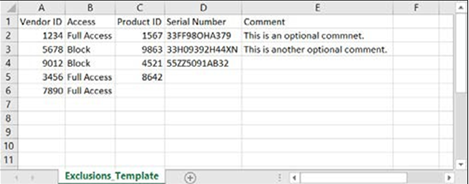
Beispiel:
Massenimport mit einem Texteditor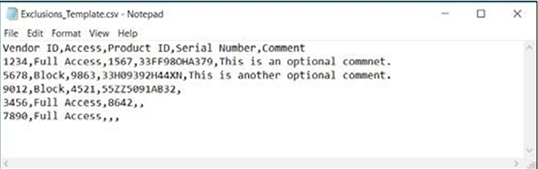
Einschränkungen
- Die maximale Anzahl von Ausschlüssen pro CSV-Datei beträgt 500. Wenn Sie versuchen, eine Datei zu importieren, die mehr als 500 Ausschlüsse enthält, wird eine Fehlermeldung angezeigt.
- Die maximale Anzahl der Gerätesteuerungsausschlüsse pro Richtlinie beträgt 5.000. Wenn diese Anzahl überschritten wird, sollte eine Warnmeldung angezeigt werden.
- Wenn Sie ein Gerät verwenden, dessen Sprache nicht auf Englisch eingestellt ist, müssen Sie die Optionen möglicherweise auf UTF-8 und durch Komma getrennt setzen, wenn Sie die Vorlage importieren und mitMicrosoft Excelbearbeiten. Wenn Sie die Datei öffnen, ohne die Optionen zu ändern, werden möglicherweise nicht erkennbare Zeichen angezeigt.